 |
 |
|
||
 |
||||
Problemi di qualità di stampa
Se si riscontrano problemi di qualità della stampa, confrontarlo con le figure sotto riportate. Fare clic sulla didascalia relativa all’illustrazione che più si avvicina al proprio risultato di stampa.
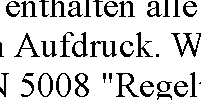 Esempio corretto
|
 Esempio corretto
|
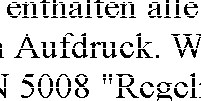 |
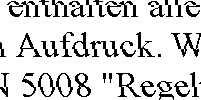 |
 |
 |
 |
 |
Strisce orizzontali
Assicurarsi che, nel cassetto carta, il lato stampabile della carta sia rivolto verso il basso.
Eseguire l'utility Controllo ugelli e quindi pulire le testine di stampa risultate difettose dal controllo degli ugelli.
 Vedere Controllo degli ugelli della testina di stampa
Vedere Controllo degli ugelli della testina di stampa
 Vedere Controllo degli ugelli della testina di stampa
Vedere Controllo degli ugelli della testina di stampa
Per risultati ottimali, consumare la cartuccia di inchiostro entro sei mesi dall'apertura della confezione.
Utilizzare cartucce di inchiostro originali Epson.
Controllare la spia  . Se la spia è accesa o lampeggia, sostituire la cartuccia di inchiostro appropriata.
. Se la spia è accesa o lampeggia, sostituire la cartuccia di inchiostro appropriata.
 Vedere Sostituzione di una cartuccia di inchiostro esaurita
Vedere Sostituzione di una cartuccia di inchiostro esaurita
 . Se la spia è accesa o lampeggia, sostituire la cartuccia di inchiostro appropriata.
. Se la spia è accesa o lampeggia, sostituire la cartuccia di inchiostro appropriata. Vedere Sostituzione di una cartuccia di inchiostro esaurita
Vedere Sostituzione di una cartuccia di inchiostro esaurita
Assicurarsi che il tipo di carta selezionato nel driver della stampante sia adatto al tipo di carta caricato nella stampante.
 Vedere Selezione del tipo di carta corretto
Vedere Selezione del tipo di carta corretto
 Vedere Selezione del tipo di carta corretto
Vedere Selezione del tipo di carta corretto
Allineamento errato o strisce verticali
Assicurarsi che, nel cassetto carta, il lato stampabile della carta sia rivolto verso il basso.
Eseguire l'utility Controllo ugelli e quindi pulire le testine di stampa risultate difettose dal controllo degli ugelli.
 Vedere Controllo degli ugelli della testina di stampa
Vedere Controllo degli ugelli della testina di stampa
 Vedere Controllo degli ugelli della testina di stampa
Vedere Controllo degli ugelli della testina di stampa
Eseguire l'utility Print Head Alignment (Allineamento testine).
 Vedere Allineamento della testina di stampa
Vedere Allineamento della testina di stampa
 Vedere Allineamento della testina di stampa
Vedere Allineamento della testina di stampa
Deselezionare la casella di controllo High Speed (Alta velocità) dalla finestra Advanced (Altre impost.) nel driver della stampante (Windows). Per informazioni dettagliate, vedere la Guida in linea.
Assicurarsi che il tipo di carta selezionato nel driver della stampante sia adatto al tipo di carta caricato nella stampante.
 Vedere Selezione del tipo di carta corretto
Vedere Selezione del tipo di carta corretto
 Vedere Selezione del tipo di carta corretto
Vedere Selezione del tipo di carta corretto
Colori errati o mancanti
In Windows, deselezionare l'impostazione Grayscale (Scala di grigio) nella finestra Main (Principale) o Advanced (Altre impost.) del driver della stampante.
Per Mac OS X, cambiare le impostazioni Color (Colore) in Color (Colore) in Print Settings (Impostazioni di stampa) nella finestra di dialogo Print (Stampa) nel driver di stampa.
Per informazioni dettagliate, vedere la Guida in linea del driver della stampante.
Per Mac OS X, cambiare le impostazioni Color (Colore) in Color (Colore) in Print Settings (Impostazioni di stampa) nella finestra di dialogo Print (Stampa) nel driver di stampa.
Per informazioni dettagliate, vedere la Guida in linea del driver della stampante.
Regolare le impostazioni relative ai colori nell’applicazione o nelle impostazioni del driver della stampante.
Per Windows, controllare la finestra Advanced (Altre impost.).
Per Mac OS X, controllare la finestra di dialogo Print Settings (Impostazioni di stampa) dalla finestra di dialogo Print (Stampa).
Per informazioni dettagliate, vedere la Guida in linea del driver della stampante.
Per Windows, controllare la finestra Advanced (Altre impost.).
Per Mac OS X, controllare la finestra di dialogo Print Settings (Impostazioni di stampa) dalla finestra di dialogo Print (Stampa).
Per informazioni dettagliate, vedere la Guida in linea del driver della stampante.
Eseguire l'utility Controllo ugelli e quindi pulire le testine di stampa risultate difettose dal controllo degli ugelli.
 Vedere Controllo degli ugelli della testina di stampa
Vedere Controllo degli ugelli della testina di stampa
 Vedere Controllo degli ugelli della testina di stampa
Vedere Controllo degli ugelli della testina di stampa
Controllare la spia  . Se la spia è accesa o lampeggia, sostituire la cartuccia di inchiostro appropriata.
. Se la spia è accesa o lampeggia, sostituire la cartuccia di inchiostro appropriata.
 Vedere Sostituzione di una cartuccia di inchiostro esaurita
Vedere Sostituzione di una cartuccia di inchiostro esaurita
 . Se la spia è accesa o lampeggia, sostituire la cartuccia di inchiostro appropriata.
. Se la spia è accesa o lampeggia, sostituire la cartuccia di inchiostro appropriata. Vedere Sostituzione di una cartuccia di inchiostro esaurita
Vedere Sostituzione di una cartuccia di inchiostro esaurita
Se è appena stata sostituita una cartuccia di inchiostro, verificare la data di scadenza sulla confezione. Se la stampante non è stata utilizzata per un periodo di tempo prolungato, è consigliabile sostituire le cartucce di inchiostro.
 Vedere Sostituzione di una cartuccia di inchiostro prima che sia esaurita
Vedere Sostituzione di una cartuccia di inchiostro prima che sia esaurita
 Vedere Sostituzione di una cartuccia di inchiostro prima che sia esaurita
Vedere Sostituzione di una cartuccia di inchiostro prima che sia esaurita
Stampa sfocata o macchiata
Utilizzare cartucce di inchiostro originali Epson.
Assicurarsi che la stampante sia collocata su una superficie piana e stabile che si estenda oltre la base della stampante in tutte le direzioni. La stampante non funzionerà in modo corretto se risulta inclinata.
Assicurarsi che la carta usata non sia danneggiata, sporca o troppo vecchia.
Accertarsi che la carta usata sia asciutta e che il lato stampabile sia rivolto verso il basso nel cassetto carta.
Se la carta è curvata verso il lato stampabile, appiattirla o incurvarla leggermente in senso contrario.
Assicurarsi che il tipo di carta selezionato nel driver della stampante sia adatto al tipo di carta caricato nella stampante.
 Vedere Selezione del tipo di carta corretto
Vedere Selezione del tipo di carta corretto
 Vedere Selezione del tipo di carta corretto
Vedere Selezione del tipo di carta corretto
Rimuovere ciascun foglio dal vassoio di uscita non appena viene stampato.
Non toccare o evitare che oggetti esterni entrino a contatto con il lato stampato della carta con finitura patinata lucida. Per maneggiare le stampe, seguire le istruzioni della carta.
Eseguire l'utility Controllo ugelli e quindi pulire le testine di stampa risultate difettose dal controllo degli ugelli.
 Vedere Controllo degli ugelli della testina di stampa
Vedere Controllo degli ugelli della testina di stampa
 Vedere Controllo degli ugelli della testina di stampa
Vedere Controllo degli ugelli della testina di stampa
Se la carta presenta macchie di inchiostro dopo la stampa, pulire l'interno della stampante.
 Vedere Pulizia delle parti interne della stampante
Vedere Pulizia delle parti interne della stampante
 Vedere Pulizia delle parti interne della stampante
Vedere Pulizia delle parti interne della stampante
